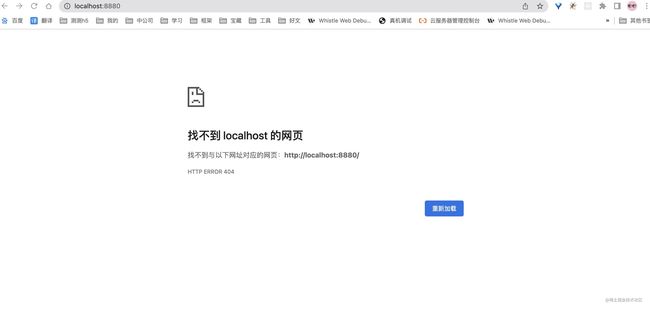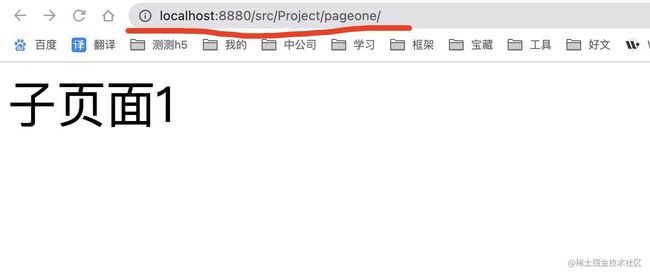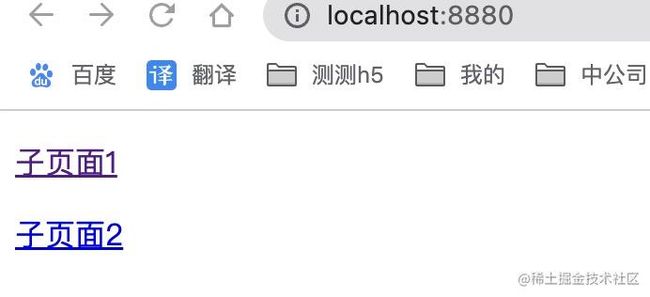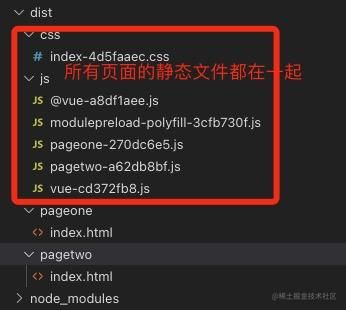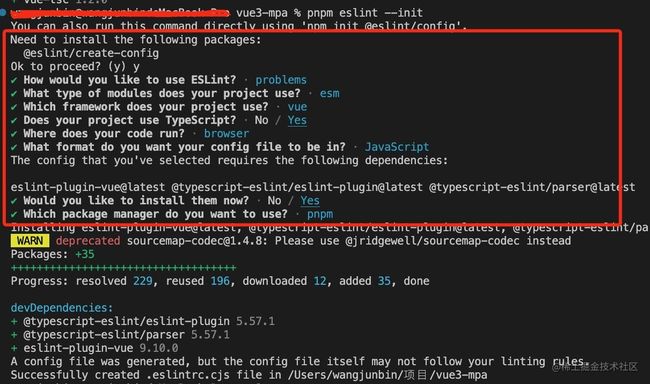2023 最新最细 vite+vue3+ts 多页面项目架构,建议收藏备用!
前言
本文教程 github地址 、码云。 如果对你有帮助,希望能点个star ⭐️⭐️⭐️ 万分感谢
背景
不久前我司需要重新部署一个前端项目,由我来负责这个项目的搭建。因为这个项目是需要和app混合开发的h5页面,包括以后可能会做一些运营h5,所以自然不能采用常规的SPA单页面应用架构(因为大部分页面耦合度低,全都塞一个项目里的话,即使打开个纯静态页都要跑起来整个项目,严重影响页面的加载速度).
另外,我们其实已经有混合开发h5项目,采用的gulp工作流,即每个页面都是单独的一个html文件。这种架构的优势很明显,就是体量小,结构清晰等,但是它的缺点也非常明显,例如有些轮子无法使用,组件化、模块化开发非常不便影响开发效率等。
目前此项目已在平稳运行,最近有空闲时间记录一下我搭建项目的过程,同时也希望能帮助到有这方面需求的掘友
思路 **
综合考虑,我决定用vite + vue3 + ts + esint + prettier + stylelint + husky + lint-stage + commitlint 搭建一套多页面项目。
1. 初步定了几个目标:
- 支持打包指定子页面,打包后的文件夹:各页面相互独立(各子页面解耦,避免相互影响)
- 支持启动指定子页面(常规的多页面项目,启动后需要手动拼接页面地址,或者在根目录做一个重定向的页面,总之调试非常不便)
- 支持指令化新建页面(手动创建页面太麻烦,每次都得复制一份干净的文件夹)
- 自由选择创建
ts页面 /js页面(对于一些重要的页面可以使用ts提高规范性,一些简单的页面则使用js提高开发效率)
2. 本文将从以下几个方面逐步讲解:
- 项目目录结构
- 新建项目
- 安装依赖及一些基础插件
- vite配置项修改
- ts配置
- 多页面入口配置
- 多页面打包配置
- 指令化新建子页面(
*重点) - 多页面架构改造(
*重点) - 完善项目架构
教程
一、 项目目录结构
├── README.md
├── .husky //git hook钩子
│ ├── commit-msg //规范 commit message 信息
│ └── verify-commit-msg.mjs //脚本:commitlint 替代方案
├── dist //打包输出目录
├── scripts //存放一些脚本
│ ├── template //创建子页面的js模版
│ ├── template-ts //创建子页面的ts模版
│ ├── index.mjs //创建子页面的脚本
│ └── multiPages.json //子页面描述说明集合文件
├── src
│ ├── arrets //公共静态资源
│ ├── components //公共组件
│ ├── store //pinia 共享状态存储库
│ ├── utils //公共方法
│ └── Projects //多页面文件夹
├── types //ts 声明文件
├── .env.development //开发环境-环境变量
├── .env.production //生产环境-环境变量
├── .eslintrc.cjs //eslint 配置
├── .gitignore //git 提交忽略文件
├── .prettierignore //prettier 忽略文件
├── .prettierrc.js //prettier 配置
├── .stylelintignore //stylelint 忽略文件
├── .stylelintrc.js //stylelint 配置
├── .pnpm-lock.yaml //锁定项目于一份各个依赖稳定的版本信息
├── .stats.html //chunck size 分析页面
├── tsconfig.json //ts 配置
├── tsconfig.node.json //vite在node环境中的 ts 规则
├── vite.config.ts //vite 配置
├── package.json
二、 新建项目
首先我们用命令行新建一个vite项目,不要使用模板创建,就创建一个基础模板就行,注意创建过程选择 vue3+typescript。创建命令如下:
# npm 6.x
npm create vite\@latest vue3-mpa
# npm 7+, extra double-dash is needed:
npm create vite\@latest vue3-mpa
# yarn
yarn create vite vue3-mpa
# pnpm
pnpm create vite vue3-mpa
三、 安装依赖及一些基础插件
新建项目后记得 npm i 安装依赖。然后我们先装一些基础的插件,例如vue-router等,方便后面调试,这里可能没装全,毕竟是返工,有些东西忘记了,大家根据报错提示自行安装即可。
//安装vue-router4
npm install vue-router\@next -S
//安装 sass
npm install sass -D
//安装 chalk(chalk是一个颜色的插件。可以通过chalk.blue(‘hello world’)来改变console打印的颜色)
npm install chalk@^4.1.2
//处理使用 node 模块代码飘红,例如 ‘找不到模块 “path“ 或其相对应的类型声明’
npm install @types/node --save-dev
四、 vite配置项修改
对vite.config.ts进行调整,先做一些基础的配置,后面我们调通项目之后再丰富项目插件。
配置下启动端口,热更新
server: {
host: 'localhost', // 指定服务器主机名
port: 8880, // 指定服务器端口
hmr: true, // 开启热更新
open: true, // 在服务器启动时自动在浏览器中打开应用程序
https: false // 是否开启 https
}
配置文件路径的别名,方便书写文件引入路径。
resolve: {
alias: {
'@': path.join(__dirname, './src'),
'@Project': path.join(__dirname, './src/Project')
}
}
五、 ts配置
项目根目录下找到 tsconfig.json 文件,它是是用来配置 TS 编译选项的。
这一步可以晚一点配置,但是避免后面操作过程中的一些报错,可以提前配置好,以下是我使用的配置项,基本对每一项都做了解释。
{
"compilerOptions": {
"target": "esnext", //用于指定 TS 最后编译出来的 ES 版本
"types": ["vite/client"], //要包含的类型声明文件名列表
"useDefineForClassFields": true, //将 class 声明中的字段语义从 [[Set]] 变更到 [[Define]]
"module": "esnext", // 设置编译后代码使用的模块化系统:commonjs | UMD | AMD | ES2020 | ESNext | System
"moduleResolution": "node", // 模块解析策略,ts默认用node的解析策略,即相对的方式导入
"strict": true, //开启所有的严格检查
"jsx": "preserve", //在 `.tsx`文件里支持JSX: `"React"`或 `"Preserve"`
"sourceMap": false, // 生成目标文件的sourceMap文件
"resolveJsonModule": true, //允许导入扩展名为“.json”的模块
"isolatedModules": true, //确保每个文件都可以在不依赖其他导入的情况下安全地进行传输
"esModuleInterop": true, //支持导入 CommonJs 模块
"lib": ["esnext", "dom", "ES2015"], //TS需要引用的库,即声明文件,es5 默认引用dom、es5、scripthost,如需要使用es的高级版本特性,通常都需要配置,如es8的数组新特性需要引入"ES2019.Array",
// "noLib": false, //不包含默认的库文件( lib.d.ts)
"skipLibCheck": true, //忽略所有的声明文件( *.d.ts)的类型检查
"allowJs": true, // 允许编译器编译JS,JSX文件
"noEmit": true, // 不输出文件,即编译后不会生成任何js文件
"allowSyntheticDefaultImports": true, //允许从没有设置默认导出的模块中默认导入。这并不影响代码的输出,仅为了类型检查。默认值:module === "system" 或设置了 --esModuleInterop 且 module 不为 es2015 / esnext
"baseUrl": "./", 解析非相对模块的基地址,默认是当前目录
"paths": {
"@/*": ["src/*"], //解决引入报错 找不到模块“@/xxxx” 或其相应的类型声明
"@Project": ["src/Project/*"]
}
},
"include": [
"scripts/**/*.ts",
"src/**/*.ts",
"src/**/*.js",
"src/**/*.d.ts",
"src/**/*.tsx",
"src/**/*.vue",
"scripts/index.mts",
"scripts/template-ts/router/routes.ts",
"scripts/template-ts/router/index.ts",
"scripts/template-ts/main.ts",
"src/env.d.ts",
"src/global.d.ts"
],
"exclude": ["vite.config.ts"],
"references": [{ "path": "./tsconfig.node.json" }] //每个引用的`path`属性都可以指向到包含`tsconfig.json`文件的目录,或者直接指向到配置文件本身(名字是任意的)
}
六、 多页面入口配置
vite 和 webpack 配置多页面的方式不同。vite 使用的是 rollup 的打包方式。
1. 基本配置
想要将项目改造成多页面项目,我们可以自定义底层的 Rollup 打包配置,只需要指定多个 .html 文件作为入口点即可,此设置在build.rollupOptions.input 配置项下。
首先我们现在 Project 文件夹下新建两个子页面 pageone、pagetwo ,目录结构如下:
然后在 vite.config.ts 文件中指定这两个子页面的入口。
build: {
rollupOptions: { //自定义底层的 Rollup 打包配置
input: {
project1: resolve(__dirname, 'src/Project/pageone/index.html'),
project2: resolve(__dirname, 'src/Project/pagetwo/index.html')
}
}
}
这里需要注意的是:
__dirname 占位符指的是 vite.config.js 文件所在的目录,即使修改了项目的根目录,它的值也不会变(后面我们将会修改项目的根目录)。
2. 动态生成多页面入口
因为我们要不断新建子页面,不可能每个子页面都手动去配置入口,所以可以获取到/Progect文件夹下文件名后,动态配置多页面入口。
fs 模块是 Node.js 官方提供的、用来操作文件的模块。它提供了一系列的方法和属性,用来满足用户对文件的操作需求,这里我们用到了fs.readdirSync 方法。
fs.readdirSync 方法同步返回一个包含“指定目录下所有文件的名称”的数组对象。
import fs from "fs";
function getEntryPath () {
const map = {} //最后生成的多页面配置项
const PAGE_PATH = path.resolve(\__dirname, './src/Project') //指定要查询的目录
const entryFiles = fs.readdirSync(PAGE_PATH) //获取到指定目录下的所有文件名
entryFiles.forEach(filePath => { //遍历处理每个子页面的入口
map[filePath] = path.resolve(__dirname,
`src/Project/${filePath}/index.html`
)
})
return map
}
// 自定义底层的 Rollup 打包配置
rollupOptions: {
input: getEntryPath()
}
3. 配置重定向页面
配置完多页面入口后,我们可以启动项目看看效果。npm run dev 启动项目:
你会发现什么都没有,因为此时项目跟路径还是‘/’,找不到可以作为入口的index.html文件,这时我们只能手动拼接上地址/src/Project/pageone/,进入子项目的 index.html 文件
每次启动项目的时候都手动拼接地址未免也太麻烦了,太沙壁了。ok,那我们在项目根目录下写一个重定向的页面,专门用来启动项目后跳转到指定的子项目,代码如下:
注意: 到目前为止我们没有修改过项目根目录,仍然在 vite.config.ts 文件同级文件夹下。
<!DOCTYPE html>
<html lang="en">
<head>
<meta charset="UTF-8">
<title>重定向</title>
</head>
<body>
<p><a href="./src/Project/pageone/index.html">子页面1</a></p>
<p><a href="./src/Project/pagetwo/index.html">子页面2</a></p>
<script>
</script>
</body>
</html>
七、 多页面打包配置
build 选项指定多个入口之后,就可以进行多页面打包了。我们执行 npm run build 看看打包生成的 dist 文件夹结构。
你会发现所有静态资源全都打包到了assets文件夹下,我们可以修改 rollupOptions 选项中的 output 选项修改输出文件夹的格式,如下:
build: {
rollupOptions: {
input: 指定多页面入口,
output: {
assetFileNames: '[ext]/[name]-[hash].[ext]', //静态文件输出的文件夹名称
chunkFileNames: 'js/[name]-[hash].js', //chunk包输出的文件夹名称
entryFileNames: 'js/[name]-[hash].js', //入口文件输出的文件夹名称
}
}
},
占位符说明 >>>
[extname]:文件扩展名,包括前面的.,例如.css;[ext]:文件扩展名,不包括前面的.,例如css;[name]:文件名;[hash]:基于文件内容生成的哈希值,可以通过[hash:10]设置特定的哈希长度;
八、 指令化新建子页面(重点来了~)
到这里其实已经改造出来了一个多页面项目脚手架。但是离我们都目标还相差甚远:
- ☘️ 不能指令化创建页面
- ☘️ 不能单独启动指定的子项目
- ☘️ 打包后所有子项目的静态文件都混淆在一起
那么怎么解决这些问题呢? 我们逐个剖析:
先来解决指令化新建页面的问题,既然要创建页面,就是要和文件打交道,所以我们还是要使用到 fs 文件系统模块。先来了解它的一下几个方法,我们之后会用到(这里只是大概对方法简单说明,具体使用自行查询):
fs.mkdirSync( path, options ) 方法用于同步创建目录,创建子页面主要就是使用这个方法。
fs.readFile( filename, encoding, callback_function ) 方法用于异步读取指定文件中的内容。
fs.writeFile( file, data, options, callback ) 方法用于异步读取指定文件中的内容。
fs.existsSync( path ) 方法用于同步检测目录是否存在;
fs.readdirSync( path, options ) 方法用于同步读取给定目录的内容。该方法返回一个数组,其中包含目录中的所有文件名或对象。
fs.copyFileSync( src, dest, mode ) 方法用于将文件从源路径同步复制到目标路径。
了解这些以后,我们捋一下创建文件的步骤:
package.json文件中添加以下指令,以执行创建子页面的脚本;
"scripts": {
...
"new:page": "node ./scripts/index.mjs"
}
- 然后开发写创建子页面的脚本,第一步要先提示用户输入要创建的页面名称和描述,并验证输入的格式;
//./scripts/index.mjs
const log = (message) => console.log(chalk.green(`${message}`))
const successLog = (message) => console.log(chalk.blue(`${message}`))
const errorLog = (error) => console.log(chalk.red(`${error}`))
log('请输入要生成的"页面名称:页面描述"、会生成在 /src/Project 目录下')
- 使用
fs.existsSync方法验证是否已存在同名页面;
//process.stdin属性是流程模块的内置应用程序编程接口,用于侦听用户输入,它使用on()函数来监听事件。
process.stdin.on('data', async (chunk) => {
// 获取输入的信息
const content = String(chunk).trim().toString()
const inputSearch = content.search(':')
if (inputSearch == -1) {
errorLog('格式错误,请重新输入')
return
}
// 拆分用户输入的名称和描述
const inputName = content.split(':')[0]
const inputDesc = content.split(':')[1] || inputName
const isTs = process.env.npm_config_ts
successLog(`将在 /src/Project 目录下创建 ${inputName} 文件夹`)
const targetPath = resolve('./src/Project', inputName)
// 判断同名文件夹是否存在
const pageExists = fs.existsSync(targetPath)
if (pageExists) {
errorLog('页面已经存在,请重新输入')
return
}
})
- 在同级
script文件夹下,新建multiPages.json用于记录目前已有的页面名称,每次新建页面都会写入进去;
// 获取multiPages.json文件内容,获取当前已有的页面集合
await fs.readFile(
path.resolve('./scripts', 'multiPages.json'),
'utf-8',
(err, data) => {
//获取老数据
let datas = JSON.parse(data)
//和老数据去重
let index = datas.findIndex((ele) => {
return ele.chunk == inputName
})
if (index == -1) {
//写入新页面的
let obj = {
chunk: inputName,
chunkName: inputDesc
}
datas.push(obj)
setFile(datas)
}
}
)
// 写入multiPages.json
function setFile(datas) {
// 通过writeFile改变数据内容
fs.writeFile(
path.resolve('./scripts', 'multiPages.json'),
JSON.stringify(datas),
'utf-8',
(err) => {
if (err) throw err
// 在project中建立新的目录
fs.mkdirSync(targetPath)
const sourcePath = resolve(
isTs ? './scripts/template-ts' : './scripts/template'
)
copyFile(sourcePath, targetPath)
process.stdin.emit('end')
}
)
}
...
process.stdin.on('end', () => {
console.log('exit')
process.exit()
})
- 将新页面的信息写入
multiPages.json文件后,在 Project 文件夹下复制我们提前创建好的模板页面。我这里创建了两个模版页面,分别是js和ts的模版,如果需要创建支持TS的子页面,创建命令为npm run new:page --ts
// 判断文件夹是否存在,不存在创建一个
const isExist = (path) => {
if (!fs.existsSync(path)) {
fs.mkdirSync(path)
}
}
//递归复制模版文件夹内的文件
const copyFile = (sourcePath, targetPath) => {
const sourceFile = fs.readdirSync(sourcePath, { withFileTypes: true })
sourceFile.forEach((file) => {
const newSourcePath = path.resolve(sourcePath, file.name)
const newTargetPath = path.resolve(targetPath, file.name)
//isDirectory() 判断这个文件是否是文件夹,是就继续递归复制其内容
if (file.isDirectory()) {
isExist(newTargetPath)
copyFile(newSourcePath, newTargetPath)
} else {
fs.copyFileSync(newSourcePath, newTargetPath)
}
})
}
九、 多页面架构改造
到这里可以做如下思考:
如何支持单独启动指定的子页面?
指定子页面可以在执行 npm run dev 命令时配置自定义环境变量。格式为 npm run dev --变量名=值 ,例如我要单独启动 pageone 子页面: npm run dev --page=pageone。关于npm环境变量的使用可以查看传送门
如何启动后直接进入这个子页面呢?这时候我们就需要修改项目的根路径了:
注意:将根路径修改到指定子页面目录下后,就只能单独启动/打包 指定的子页面了,无法打包全部的子页面。这么做有以下优缺点:
优点:打包后的子页面相互独立,可以直接启动指定的子页面;
缺点:无法一次性打包全部页面,需要配置重定向页面方便调试
所以你可以根据需要决定是否要修改项目根目录,因为我考虑到页面是逐步新增的,需要一次性打包全部页面的情况很少,而且我认为打包后的子页面相互独立非常重要,避免出现一些意料之外的问题影响多个页面,所以我果断选择了每次都单独打包页面。
这里我把两种情况的处理都列出来:
情况1:支持单页面打包和打包全部页面
处理方式:
- 多页面入口配置\
使用说明: npm run build打包全部页面; npm run build --page=页面名称 打包单页面;
//vite.config.ts
// 引入多页面配置文件
const project = require('./scripts/multiPages.json')
// 获取npm run dev后缀 配置的环境变量
const npm_config_page:string = process.env.npm_config_page || ''
let filterProjects = []
if (npm_config_page) {
//如果指定了单页面打包,过滤出这个页面的配置项
filterProjects = project.filter((ele) => {
return ele.chunk.toLowerCase() === npm_config_page.toLowerCase()
})
console.log(`--------单独构建:${filterProjects[0]['chunkName']}--------`)
} else {
filterProjects = project
}
//多页面入口
const getEnterPages = (p) => {
const pages = {}
p.forEach((ele) => {
const htmlUrl = path.resolve(
__dirname,
`src/Project/${ele.chunk}/index.html`
)
pages[ele.chunk] = htmlUrl
})
return pages
}
//入口配置
build: {
rollupOptions: {
input: getEnterPages(),
...
-
项目根路径修改为
root: './src/Project/',不修改其实也能实现,但是不改的话打包后dist文件夹层级太深; -
修改打包的输出路径为:
build: {
outDir: path.resolve(__dirname, `dist`), // 指定输出路径
...
打包后的dist目录结构:
4. 修改 `envDir` 配置项,修改到项目根的路径,用于加载`.env` 环境变量文件envDir: path.resolve(__dirname)
- 在自定义的
root根路径下(这里是src/Project文件夹下)创建重定向页面,方便启动后调试。
情况2:只支持单页面打包
- 多页面入口配置\
使用说明: npm run build --page=页面名称 单独打包指定页面。
//vite.config.ts
import chalk from 'chalk'
// 引入多页面配置文件
const project = require('./scripts/multiPages.json')
// 获取npm run dev后缀 配置的环境变量
const npm_config_page:string = process.env.npm_config_page || ''
// 命令行报错提示
const errorLog = (error) => console.log(chalk.red(`${error}`))
//获取指定的单页面入口
const getEnterPages = () => {
if (!npm_config_page) errorLog('-------------------请在命令行后以 `--page=页面名称` 格式指定页面名称!-------------------')
const filterArr = project.filter(item => item.chunk.toLowerCase() == npm_config_page.toLowerCase())
if (!filterArr.length)
errorLog('-------------------不存在此页面,请检查页面名称!-------------------')
return {
[npm_config_page] : path.resolve(
__dirname,
`src/Project/${npm_config_page}/index.html`
)
}
}
//入口配置
build: {
rollupOptions: {
input: getEnterPages(),
...
- 项目根路径修改到用户输入的单页面文件夹下
root: path.resolve(__dirname, `./src/Project/${npm_config_page}`)
- 修改打包的输出路径为:
build: {
outDir: path.resolve(__dirname, `dist/${ npm_config_page }`) // 指定输出路径
...
打包后的dist目录结构:
- 修改
envDir配置项,修改到项目根的路径,用于加载.env环境变量文件
envDir: path.resolve(__dirname)
到这里,多页面架构已经基本改造完成了
再做一些打包的优化:
build: {
sourcemap: false, // 这个生产环境一定要关闭,不然打包的产物会很大
assetsInlineLimit: 4096, //小于此阈值的导入或引用资源将内联为 base64 编码,以避免额外的 http 请求
emptyOutDir: true, //Vite 会在构建时清空该目录
rollupOptions: {
input: ...
output: {
...
compact: true, //压缩代码,删除换行符等
manualChunks: (id: string) => { //配置分包
if(id.includes("node_modules")) {
return id.toString().split('node_modules/')[1].split('/')[0].toString(); // 拆分多个vendors
}
}
}
}
...
十、 完善项目架构
1. pnpm 替代 npm 管理依赖包
pnpm 是一款磁盘空间高效的软件包管理器。 如果你还在用 npm 管理依赖包,我建议你不妨试试pnpm,因为他是真的香,速度杠杠的
详细介绍这里就不做展开了,官网传送门https://pnpm.io/zh/motivation
//全局安装 pnpm
npm install -g pnpm
//切换淘宝源
pnpm config set registry https://registry.npmmirror.com/
//删除node_modules文件夹,执行 pnpm i
2. 引入eslint + stylelint + prettier 规范代码风格和质量
eslint是代码检查工具(lint工具),我们用它来避免低级错误和统一代码的风格,以保证代码质量;
stylelint为css的lint工具。可格式化css代码,检查css语法错误与不合理的写法,指定css书写顺序等;
prettier是代码格式化工具,我们用它来统一代码格式,风格。
首先先来安装 eslint ,依次执行以下命令:
// 安装 eslint
pnpm add eslint -D
// eslint初始化
pnpm eslint --init
初始化配置项如下:
eslint初始化之后,会生成.eslintrc.cjs配置文件。刚初始化完的时候你会发现有个 module 报错了,很简单,只要在 env 配置项下新增选项 "node": true 即可。
// --ext 为指定lint哪些后缀的文件 --fix 开启自动修复
"lint": "eslint . --ext .vue,.js,.ts,.jsx,.tsx --fix"
此时打开.eslintrc.cjs配置文件会出现一个报错,需要再env字段中增加node: true配置以解决eslint找不到module的报错。
注意:
.eslintrc.cjs配置文件名需以.cjs结尾,如果以.js结尾,需要删除package.json文件中的字段"type": "module"。prettier同理,因为我们要用到 chalk 插件,所以统一采用.cjs文件。
具体eslint规则根据自己的习惯进行配置,这里也贴下我的粗糙配置:
module.exports = {
"env": {
"browser": true,
"es2021": true,
"node": true
},
"extends": [
"eslint:recommended",
"plugin:vue/vue3-essential",
"plugin:@typescript-eslint/recommended"
],
"overrides": [
],
"parser": "vue-eslint-parser",
"parserOptions": {
"ecmaVersion": "latest",
"sourceType": "module",
"parser": "@typescript-eslint/parser"
},
"plugins": [
"vue",
"@typescript-eslint",
"prettier"
],
"rules": {
'@typescript-eslint/no-var-requires': 0, //解决报错:Require statement not part of import statement.
'vue/multi-word-component-names': 'off' //关闭组件命名规则娇艳
},
"root": true
}
再来安装stylelint
pnpm add stylelint stylelint-order stylelint-config-standard stylelint-config-prettier -D
依赖说明:
stylelint:检验工具stylelint-order:css样式书写顺序插件stylelint-config-standard:stylelint的推荐配置stylelint-config-prettier:关闭所有不必要的或可能与 Prettier 冲突的规则
创建 .stylelintrc.js 配置文件:
module.exports = {
// 注册 stylelint 的 prettier 插件
plugins: ['stylelint-prettier'],
// 继承一系列规则集合
extends: [
'stylelint-config-standard-scss',
'stylelint-config-html/vue',
'stylelint-config-recommended-vue/scss',
'stylelint-config-recess-order',
// 接入 Prettier 规则
'stylelint-config-prettier',
'stylelint-prettier/recommended'
],
// 配置 rules
rules: {
// 开启 Prettier 自动格式化功能
'prettier/prettier': true
}
}
及忽略文件 .stylelintignore
node_modules/*
/dist/
最后配置命令
{
"script":{
"lint:stylelint": "stylelint --cache --fix \"**/*.{vue,less,postcss,css,scss}\" --cache --cache-location node_modules/.cache/stylelint/"
}
}
最后安装prettier
pnpm add prettier -D
安装好之后在项目根目录创建 .prettierrc.cjs 配置文件,这里也贴下我的配置,大家自己根据需要调整规则。
//.prettierrc.cjs
module.exports = {
printWidth: 80, //一行的字符数,如果超过会进行换行,默认为80
singleAttributePerLine: false, //每行强制换行,只能使用单个属性
tabWidth: 2, // 一个 tab 代表几个空格数,默认为 2 个
useTabs: false, //是否使用 tab 进行缩进,默认为false,表示用空格进行缩减
singleQuote: true, // 字符串是否使用单引号,默认为 false,使用双引号
semi: false, // 行尾是否使用分号,默认为true
trailingComma: 'none', // 是否使用尾逗号
bracketSpacing: true, // 对象大括号直接是否有空格,默认为 true,效果:{ a: 1 }
endOfLine: 'auto',
jsxBracketSameLine: false // 在jsx中把'>' 是否单独放一行
}
同时创建 .prettierignore 为Prettier忽略指定文件
.DS_Store
node_modules
dist
dist-ssr
**/*.svg
**/*.sh
eslint 和 prettier 的配置难免会有冲突,目前比较成熟的方案是使用以下两个插件:
-
eslint-plugin-prettier: 基于 prettier 代码风格的 eslint 规则,即eslint使用pretter规则来格式化代码。 -
eslint-config-prettier: 禁用所有与格式相关的 eslint 规则,解决 prettier 与 eslint 规则冲突,确保将其放在 extends 队列最后,这样它将覆盖其他配置
pnpm add eslint-config-prettier eslint-plugin-prettier -D
安装完成后在 .eslintrc.cjs 文件中extends的最后添加一个配置
{
extends: [
‘eslint:recommended’,
‘plugin:vue/vue3-essential’,
‘plugin:@typescript-eslint/recommended’,
// 新增,必须放在最后面
‘plugin:prettier/recommended’
]
}
3. 引入husky + lint-staged + Commitlint 规范 git 工作流程
在团队协作开发时,为了避免开发人员代码格式和风格不同导致的冲突,我们最好遵循husky+Commitlint+lint-staged git工作流规范,这样在本地提交代码前,能够强制让开发人员进行统一的代码规范化处理,避免造成冲突和一些潜在问题。
husky是常见的git hook工具,使用husky可以挂载Git钩子,当我们本地进行git commit或git push等操作前,能够执行其它一些操作,比如进行ESLint检查,如果不通过,就不允许commit或push。
pnpm add husky -D
# 执行以下命令会生成 .husky 文件
npx husky install
// 配合lint-staged使用
npx husky add .husky/pre-commit "npx lint-staged"
Lint-staged可以在git staged阶段(即git add 后的暂存阶段)的文件上执行Linters,简单说就是当我们运行ESlint或Stylelint命令时,可以通过设置指定只检查我们通过git add添加到暂存区的文件,可以避免我们每次检查都把整个项目的代码都检查一遍,从而提高效率。
pnpm add husky lint-staged -D
在 package.json 文件中配置lint-staged
"lint-staged": {
"src/**/*.{js,ts,vue}": [
"pnpm run lint:script",
"pnpm run lint:prettierrc",
"git add ."
]
}
Commitlint是用来规范git提交代码时Commit Message格式的工具。结合husky一起使用,可以在开发者进行commit前就对Commit Message进行检查,只有符合规范,才能够进行commit。
安装Commitlint
pnpm add @commitlint/cli @commitlint/config-conventional
Commitlint配合 husky 使用:执行下方命令,会在 .husky 目录下生成 commit-msg 文件。
npx husky add .husky/commit-msg 'npx --no -- commitlint --edit $1'
然后在根目录创建 commitlint.config.js 文件进行配置。
module.exports = {
extends: ['@commitlint/config-conventional'],
rules: {
'type-case': [2, 'always', ['lower-case', 'upper-case']],
'type-enum': [
2,
'always',
[
'feat', //新的特性
'fix', //修复Bug
'docs', //添加或更新文档
'style', //代码格式的更改
'refactor', //代码进行重构
'perf', //提升性能
'test', //添加或更新测试用例
'chore', //更改配置文件
'revert', //版本回退
'merge', //分支合并
'build', //打包工具的更改
'release', //发布/版本标签
'ci' //对CI配置和脚本的更改
]
]
}
}
脚本替代Commitlint方案
我这里为了在输入 commit msg 时有比较清晰的报错提示,所以决定采用脚本代替 Commitlint ,当然,你也可以采用 Commitlint 的 prompt (命令行提示工具) ,并在package.json 文件中添加 commit 命令来规范 git 提交操作(但是我认为这么整太麻烦了,降低开发效率)。
脚本的思路无非就是定义一个 commit type 的字典集,然后比对输入的类型,不符合要求则用node插件boxen(控制台输出盒子)进行规范化提示。
注意要将 husky 的 commit-msg 钩子修改为我们的脚本地址
//修改husky文件夹下的 commit-msg 文件
#!/usr/bin/env sh
. "$(dirname -- "$0")/_/husky.sh"
node .husky/verify-commit-msg.mjs
在mac上如果报错[hint](https://so.csdn.net/so/search?q=hint&spm=1001.2101.3001.7020): The '.husky/pre-commit' hook was ignored because it's not set as executable.,因为指定的文件是不可执行的,只需要执行以下命令即可解决:
chmod 777 ./husky/*
//安装 boxen插件
pnpm add boxen -D
import fs from 'fs'
import chalk from 'chalk'
//设置chalk等级 解决颜色无效问题
chalk.level = 1
// 引入node控制台输出盒子插件
import boxen from 'boxen'
// 挂载boxen
console.boxen = (text) => {
const options = {
margin: { top: 1, bottom: 1 },
padding: { left: 1, right: 1 },
borderColor: 'yellow',
borderStyle: 'classic',
title: 'Vite-demo'
}
console.log(`\n${boxen(text, options)}`)
}
const TYPE_MAP = new Map([
['feat', { emoji: '✨', title: 'feat', description: '新的特性' }],
['fix', { emoji: '', title: 'fix', description: '修复Bug' }],
['merge', { emoji: '', title: 'merge', description: '分支合并' }],
['style', { emoji: '', title: 'style', description: '代码格式的更改' }],
['perf', { emoji: '', title: 'perf', description: '提升性能' }],
['test', { emoji: '✅', title: 'test', description: '添加或更新测试用例' }],
['revert', { emoji: '⏪️', title: 'revert', description: '版本回退' }],
['build', { emoji: '', title: 'build', description: '打包工具的更改' }],
['chore', { emoji: '', title: 'chore', description: '更改配置文件' }],
['ci', { emoji: '', title: 'ci', description: '对CI配置和脚本的更改' }],
['refactor', { emoji: '', title: 'refactor', description: '代码进行重构' }],
['docs', { emoji: '', title: 'docs', description: '添加或更新文档' }],
['release', { emoji: '', title: 'release', description: '发布/版本标签' }]
])
// commit regexp
const commitRE = new RegExp(
`^(${[...TYPE_MAP.values()]
.map(({ title, emoji }) => `${title}|${emoji} ${title}`)
.join('|')})(\\(.+\\))?: .{1,100}`
)
try {
const msgPath = process.argv.slice(2, 3)[0]
const msg = fs.readFileSync(msgPath, 'utf-8').replace(/\n#.*/g, '').trim()
if (/Merge.+branch \'.+\'/.test(msg)) {
fs.writeFileSync(msgPath, ` ${msg.replace('Merge', 'merge:')}`)
process.exit(0)
}
if (msg.length > 100) {
throw `commit信息内容不得超出100个字符串长度`
}
if (commitRE.test(msg)) {
// 添加emoji
for (const [key, { emoji }] of TYPE_MAP) {
if (msg.startsWith(key)) {
fs.writeFileSync(msgPath, `${emoji} ${msg}`)
break
}
}
} else {
// show error feedback
console.log(
`${chalk.hex('#fbb957')('✨feat: 新的特性')}\n${chalk.hex('#41ae3c')(
'fix: 修复Bug'
)}\n${chalk.hex('#51c4d3')('merge: 分支合并')}\n${chalk.hex('#813c85')(
'style: 代码格式的更改'
)}\n${chalk.hex('#ef475d')('perf: 提升性能')}\n${chalk.hex('#40a070')(
'✅test: 提升性能添加或更新测试用例'
)}\n${chalk.hex('#63bbd0')('⏪️revert: 版本回退')}\n${chalk.hex(
'#f8df70'
)('build: 打包工具的更改')}\n${chalk.hex('#158bb8')(
'chore: 更改配置文件'
)}\n${chalk.hex('#f9d367')('ci: 对CI配置和脚本的更改')}\n${chalk.hex(
'#f86b1d'
)('refactor: 代码进行重构')}\n${chalk.hex('#d2568c')(
'docs: 添加或更新文档'
)}\n${chalk.hex('#f9d367')('release: 发布/版本标签')}`
)
console.boxen(
`commit信息不符合规范\n正确示例: "feat: 新增xxx功能..."\n正确示例: "feat(moduleName): 新增xxx功能..." `
)
// process quit
process.exit(1)
}
} catch (err) {
console.error(err)
console.boxen('commit 提交异常')
process.exit(1)
}
4. 配置 .env 环境变量
因为我们修改了项目的根目录,所以在配置环境变量前,一定要记得在 vite.config.ts 中修改 envDIr 到相对于项目根的路径:
envDir: path.resolve(__dirname)
然后就可以在根目录创建 .env.development 和 .env.production 文件来分别定义开发环境和生产环境的环境变量了。
需要注意的是: 只有以 VITE_ 为前缀的变量才会生效。例如我们设置开发环境的接口基础路径:
VITE_BASE_URL = https://api-test.xxx.com/
5. 安装一些插件
unplugin-vue-components【组件自动按需导入】
这里以 vant 为例,如下配置后,就不需要引入vant插件了,直接可以使用:
pnpm add vant
pnpm add unplugin-vue-components -D
//vite.config.ts
import Components from 'unplugin-vue-components/vite' //组件自动按需引入
import { VantResolver } from 'unplugin-vue-components/resolvers';
plugins: [
Components({ resolvers: [VantResolver()] })
]
unplugin-auto-import/vite【自动导入 Composition API】
配置这个插件后,就不需要引入例如 ref、reactive、useRouter 等 api 了。
为了避免这些 api undefined 报错,需要生成 auto-import.d.ts 说明文件,注意在项目根路路径生成。
pnpm add unplugin-auto-import/vite -D
import autoImport from 'unplugin-auto-import/vite' //自动导入 Composition API
//vite.config.ts
plugins: [
autoImport({
imports: [
'vue',
'vue-router',
'pinia'
],
dts: path.resolve(__dirname,"types/auto-import.d.ts"),
eslintrc: {
// 已存在文件设置默认 false,需要更新时再打开,防止每次更新都重新生成
enabled: false,
// 生成文件地址和名称
filepath: path.resolve(__dirname,"./.eslintrc-auto-import.json"),
globalsPropValue: true,
}
})
]
rollup-plugin-visualizer【打包size分析工具】
打包后会在根目录下生成一个 stats.html 文件,用浏览器打开即可查看 chunk size 的结构。
pnpm add rollup-plugin-visualizer -D
import { visualizer } from 'rollup-plugin-visualizer' //打包size分析工具
//vite.config.ts
plugins: [
visualizer()
]
vite-plugin-compression【打包压缩工具 gzip / br 】
打包时使用 gzip 或 brotli 进行压缩资源,以减小打包体积:
pnpm add vite-plugin-compression -D
import compression from 'vite-plugin-compression' //gzip/br 压缩
//vite.config.ts
plugins: [
// gzip格式
compression({
threshold: 1024 * 500, // 体积大于 threshold 才会被压缩,单位 b
ext: '.gz', // 压缩文件格式
deleteOriginFile: false // 是否删除源文件
}),
// br格式
// compression({
// threshold: 1024 * 500, // 体积大于 threshold 才会被压缩,单位 b
// ext: '.br',
// algorithm: 'brotliCompress',
// deleteOriginFile: false
// })
]
⏰ 写在最后
在搭建的过程中,一定要注意因为修改了项目根目录(root)所带来的问题,利用 path.resolve(__dirname, ...) 将路径重置到相对于项目根的位置!
关于如何使用这个多页面脚手架,可以看 README.md 文件。
github地址 、码云。 如果对你有帮助,希望能点个star ⭐️⭐️⭐️ 万分感谢